Logiciel publicitaire SyncExplorer pour Mac
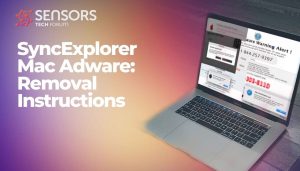 SyncExplorer, également connu sous le nom d'Adware.MacOS.SyncExplorer, est un type de programme publicitaire/potentiellement indésirable conçu pour les systèmes macOS. Si SyncExplorer est installé sur votre Mac, vous voyez peut-être du contenu publicitaire indésirable, et votre navigateur peut subir de nombreuses redirections. Plus un programme tel que SyncExplorer s'exécute sur votre machine, plus il devient vulnérable à d'autres problèmes, surtout si vous interagissez avec le contenu fourni.
SyncExplorer, également connu sous le nom d'Adware.MacOS.SyncExplorer, est un type de programme publicitaire/potentiellement indésirable conçu pour les systèmes macOS. Si SyncExplorer est installé sur votre Mac, vous voyez peut-être du contenu publicitaire indésirable, et votre navigateur peut subir de nombreuses redirections. Plus un programme tel que SyncExplorer s'exécute sur votre machine, plus il devient vulnérable à d'autres problèmes, surtout si vous interagissez avec le contenu fourni.
Notez également que SyncExplorer pourrait également ajouter une extension de navigateur avec le même nom à votre navigateur préféré. Par conséquent, votre moteur de recherche par défaut et votre nouvelle page d'onglet peuvent être remplacés sans votre consentement.
Autres programmes similaires, ciblant également les utilisateurs de Mac, inclure Explorateur de données, Explorateur en ligne, et Explorateur vidéo.
Pourquoi ai-je installé SyncExplorer sur mon Mac?
L'application SyncExplorer s'est peut-être infiltrée dans votre Mac dans un téléchargement groupé déclenché par une page suspecte. Cela peut arriver si vous avez accepté de recevoir des notifications push ou si vous avez cliqué sur une annonce sur une page suspecte. Le tout premier signe de cette installation indésirable pourrait être observé dans votre navigateur - si son moteur de recherche par défaut et sa nouvelle page à onglet sont modifiés sans votre consentement.. Les paramètres de votre navigateur peuvent également être modifiés pour afficher diverses publicités.

résumé
| Nom | SyncExplorer a.k.a. Adware.MacOS.SyncExplorer |
| Type | Adware, PUP |
| brève description | Une application douteuse qui détourne les navigateurs installés sur macOS. Effectuer des modifications du navigateur à votre insu. Génère publicités ennuyeuses. |
| Symptômes | La page d'accueil, nouvelle page de l'onglet et le moteur de recherche dans le navigateur Web préféré peut être configuré pour afficher un moteur de recherche de canular. ralentissements du navigateur peuvent se produire en raison du nombre accru d'annonces en ligne. Le programme peut commencer à chaque fois que vous démarrez le Mac affecté. |
| Méthode de distribution | Installations Freeware, Forfaits groupés |
| Detection Tool |
Voir si votre système a été affecté par des logiciels malveillants
Télécharger
Malware Removal Tool
|
Logiciel publicitaire SyncExplorer: Plus de détails
Dans de nombreux cas,, les programmes publicitaires apparaissent après que vous ayez cliqué sur une fausse mise à jour, comme ceux d'Adobe Flash Player. La fenêtre contextuelle a peut-être suggéré que votre Flash Player est obsolète, vous obligeant à installer une mise à jour supposée. Au lieu d'obtenir une mise à jour, cependant, vous avez le logiciel publicitaire SyncExplorer.
Vous trouverez ci-dessous les moyens les plus populaires de distribution des logiciels publicitaires tels que SyncExplorer sur le Web..
Regroupement
Une méthode bien connue de distribution de logiciels publicitaires s'appelle le regroupement de logiciels.. Cela se passe via diverses applications prétendument utiles. Merci au bundling, les entreprises louches peuvent promouvoir des applications potentiellement indésirables en tant que téléchargements supplémentaires dans les installateurs de logiciels gratuits. Ces applications peuvent ne pas être malveillantes, mais elles peuvent être très irritantes et difficiles à supprimer. En outre, plus une application indésirable est en cours d'exécution sur votre système, plus il devient vulnérable aux autres, menaces plus graves.
NB. Il convient de noter que le regroupement n'est pas illégal mais qu'il provoque souvent des, téléchargements supplémentaires, même des produits légitimes. Pour éviter que cela ne se produise, vous devriez être plus prudent lors des étapes d'installation des applications freeware.
Une fois que le logiciel publicitaire SyncExplorer obtient l'accès à votre Mac, il peut modifier silencieusement certains paramètres du système et du navigateur. Ceci est fait pour permettre à l'application de générer des publicités intrusives sur la machine affectée.
Les développeurs de logiciels publicitaires monétisent leurs applications louches via des publicités. Les publicités générées par SyncExplorer peuvent être risquées, bien que, car certains d'entre eux peuvent ouvrir des sites Web corrompus. Ces sites hébergent souvent diverses escroqueries en ligne, applications malveillantes, et même les logiciels malveillants.
Parcourir insalubre
Une autre méthode d'installation possible qui aurait pu amener SyncExplorer sur votre Mac est la navigation dangereuse. Si vous avez tendance à visiter des sites Web douteux, votre navigateur peut être inondé d'annonces faisant la promotion de divers produits louches. Si vous êtes trompé par une telle publicité, vous pourriez finir par télécharger un produit que vous jugez utile. Cependant, le programme s'avère être financé par la publicité, ou adware, lorsque vous commencez à voir diverses publicités, bannières, et les pop-ups.
Pour les raisons décrites dans l'article ci-dessus, il est fortement conseillé de supprimer ce logiciel publicitaire de votre Mac dès que possible.

Comment supprimer le logiciel publicitaire SyncExplorer Mac
Pour supprimer SyncExporer ainsi que toutes les entrées créées sur votre système Mac, tu devrais en faire plusieurs, étapes de retrait faciles à suivre. Le guide ci-dessous présente les approches manuelles et la suppression automatique. Pour se débarrasser de tous les fichiers installés par des programmes indésirables et améliorer la sécurité de votre macOS, nous vous recommandons de combiner les étapes. La suppression manuelle peut être un processus assez compliqué qui nécessite des compétences techniques avancées. Si vous ne vous sentez pas à l'aise avec les étapes manuelles, accédez à la partie automatique du guide.
Étapes de préparation avant le retrait:
Avant de commencer à suivre les étapes ci-dessous, noter que vous devez d'abord faire les préparations suivantes:
- Sauvegardez vos fichiers au cas où le pire se produit.
- Assurez-vous d'avoir un appareil avec ces instructions sur standy.
- Armez-vous de patience.
- 1. Rechercher les logiciels malveillants sur Mac
- 2. Désinstaller les applications à risque
- 3. Nettoyez vos navigateurs
Étape 1: Rechercher et supprimer des fichiers de votre Mac
Lorsque vous faites face à des problèmes sur votre Mac en raison de scripts et de programmes indésirables tels que , la méthode recommandée pour éliminer la menace est à l'aide d'un programme anti-malware. SpyHunter pour Mac propose des fonctionnalités de sécurité avancées ainsi que d'autres modules qui amélioreront la sécurité de votre Mac et le protégeront à l'avenir.

Guide de suppression rapide et facile des logiciels malveillants Mac
Étape bonus: Comment rendre votre Mac plus rapide?
Les machines Mac maintiennent probablement le système d'exploitation le plus rapide du marché. Encore, Les Mac deviennent parfois lents et lents. Le guide vidéo ci-dessous examine tous les problèmes possibles qui peuvent rendre votre Mac plus lent que d'habitude ainsi que toutes les étapes qui peuvent vous aider à accélérer votre Mac.
Étape 2: Désinstaller et supprimer les fichiers associés et objets
1. Appuyez sur la ⇧ + ⌘ + U touches pour ouvrir les utilitaires. Une autre façon est de cliquer sur « Go » puis de cliquer sur « Utilitaires », comme l'image ci-dessous montre:

2. Trouvez Activity Monitor et double-cliquez dessus:

3. Dans le regard de moniteur d'activité pour tous les processus suspects, appartenant ou liés à :


4. Cliquez sur le "Aller" nouveau sur le bouton, mais cette fois, sélectionnez Applications. Une autre façon est avec les boutons ⇧+⌘+A.
5. Dans le menu Applications, chercher une application suspecte ou une application avec un nom, similaire ou identique à . Si vous trouvez, faites un clic droit sur l'application et sélectionnez "Déplacer vers la corbeille".

6. Sélectionner Comptes, après quoi, cliquez sur le Connexion Articles préférence. Votre Mac vous affichera une liste des éléments qui démarrent automatiquement lorsque vous vous connectez. Recherchez identiques ou similaires à des applications suspectes . Cochez l'application dont vous souhaitez empêcher l'exécution automatique, puis sélectionnez sur le Moins ("-") icône pour cacher.
7. Supprimez manuellement tous les fichiers restants qui pourraient être liés à cette menace en suivant les sous-étapes ci-dessous:
- Aller à Chercheur.
- Dans la barre de recherche tapez le nom de l'application que vous souhaitez supprimer.
- Au-dessus de la barre de recherche changer les deux menus déroulants à "Fichiers système" et "Sont inclus" de sorte que vous pouvez voir tous les fichiers associés à l'application que vous souhaitez supprimer. Gardez à l'esprit que certains des fichiers ne peuvent pas être liés à l'application de manière très attention quels fichiers vous supprimez.
- Si tous les fichiers sont liés, tenir la ⌘ + A boutons pour les sélectionner, puis les conduire à "Poubelle".
Si vous ne pouvez pas supprimer via Étape 1 au dessus:
Si vous ne trouvez pas les fichiers de virus et des objets dans vos applications ou d'autres endroits que nous avons indiqués ci-dessus, vous pouvez rechercher manuellement pour eux dans les bibliothèques de votre Mac. Mais avant de faire cela, s'il vous plaît lire l'avertissement ci-dessous:
1. Cliquer sur "Aller" puis "Aller au dossier" comme indiqué ci-dessous:

2. Tapez "/Bibliothèque / LauchAgents /" et cliquez sur Ok:

3. Supprimer tous les fichiers de virus qui ont la même ou le même nom que . Si vous croyez qu'il n'y a pas un tel fichier, ne pas supprimer quoi que ce soit.

Vous pouvez répéter la même procédure avec les autres répertoires suivants Bibliothèque:
→ ~ / Library / LaunchAgents
/Bibliothèque / LaunchDaemons
Pointe: ~ est-il sur le but, car elle conduit à plus LaunchAgents.
Étape 3: Supprimer - extensions de Safari liées / Chrome / Firefox









-FAQ
Qu'y a-t-il sur votre Mac?
La menace est probablement une application potentiellement indésirable. Il y a aussi une chance que cela soit lié à Malware Mac. Dans l'affirmative, ces applications ont tendance à ralentir considérablement votre Mac et à afficher des publicités. Ils peuvent également utiliser des cookies et d'autres trackers pour obtenir des informations de navigation à partir des navigateurs Web installés sur votre Mac..
Les Mac peuvent-ils contracter des virus?
Oui. Autant que tout autre appareil, Les ordinateurs Apple sont effectivement infectés par des logiciels malveillants. Les appareils Apple ne sont peut-être pas une cible fréquente les logiciels malveillants auteurs, mais soyez assuré que presque tous les appareils Apple peuvent être infectés par une menace.
Quels types de menaces Mac existe-t-il?
Selon la plupart des chercheurs en malwares et experts en cybersécurité, la types de menaces qui peuvent actuellement infecter votre Mac peuvent être des programmes antivirus malveillants, adware ou pirates de l'air (PUP), Les chevaux de Troie, ransomwares et malwares crypto-mineurs.
Que faire si j'ai un virus Mac, Comme ?
Ne panique pas! Vous pouvez facilement vous débarrasser de la plupart des menaces Mac en les isolant d'abord, puis en les supprimant. Une façon recommandée de procéder consiste à faire appel à un logiciel de suppression de logiciels malveillants qui peut s'occuper automatiquement de la suppression pour vous.
Il existe de nombreuses applications anti-malware Mac parmi lesquelles vous pouvez choisir. SpyHunter pour Mac est l'une des applications anti-malware Mac recommandées, qui peut scanner gratuitement et détecter les virus. Cela permet de gagner du temps pour la suppression manuelle que vous auriez autrement à faire.
How to Secure My Data from ?
Avec quelques actions simples. Tout d'abord, il est impératif que vous suiviez ces étapes:
Étape 1: Trouvez un ordinateur sûr et connectez-le à un autre réseau, pas celui dans lequel votre Mac a été infecté.
Étape 2: Changer tous vos mots de passe, à partir de vos mots de passe e-mail.
Étape 3: Activer authentification à deux facteurs pour la protection de vos comptes importants.
Étape 4: Appelez votre banque au modifier les détails de votre carte de crédit (code secret, etc) si vous avez enregistré votre carte de crédit pour les achats en ligne ou avez effectué des activités en ligne avec votre carte.
Étape 5: Assurez-vous de appelez votre FAI (Fournisseur Internet ou opérateur) et demandez-leur de changer votre adresse IP.
Étape 6: Change ton Mot de passe WiFi.
Étape 7: (En option): Assurez-vous de rechercher les virus sur tous les appareils connectés à votre réseau et répétez ces étapes pour eux s'ils sont affectés.
Étape 8: Installer un anti-malware logiciel avec protection en temps réel sur chaque appareil que vous possédez.
Étape 9: Essayez de ne pas télécharger de logiciels à partir de sites dont vous ne savez rien et restez à l'écart sites Web à faible réputation en général.
Si vous suivez ces recommandations, votre réseau et vos appareils Apple deviendront beaucoup plus sûrs contre les menaces ou les logiciels invasifs et seront également exempts de virus et protégés à l'avenir.
Plus de conseils que vous pouvez trouver sur notre Section Virus MacOS, où vous pouvez également poser des questions et commenter les problèmes de votre Mac.
À propos de la recherche
Le contenu que nous publions sur SensorsTechForum.com, ce guide de suppression inclus, est le résultat de recherches approfondies, le travail acharné et le dévouement de notre équipe pour vous aider à résoudre le problème spécifique de macOS.
Comment avons-nous mené la recherche sur ?
Veuillez noter que notre recherche est basée sur une enquête indépendante. Nous sommes en contact avec des chercheurs indépendants en sécurité, grâce auquel nous recevons des mises à jour quotidiennes sur les dernières définitions de logiciels malveillants, y compris les différents types de menaces Mac, en particulier les logiciels publicitaires et les applications potentiellement indésirables (satisfait).
En outre, la recherche derrière la menace est soutenue par VirusTotal.
Pour mieux comprendre la menace posée par les logiciels malveillants Mac, veuillez vous référer aux articles suivants qui fournissent des détails bien informés.













